Для получения общего обзора ваших документов и данных мониторинга SiteVault предлагает несколько инструментов для создания отчетов:
Панель мониторинга отзывов монитора
Эта панель мониторинга является стандартной и не подлежит редактированию. Однако вы можете создать копию панели мониторинга (меню «Все действия») и отредактировать её в соответствии со своими предпочтениями.
- Перейдите в раздел «Отчеты» > «Панели мониторинга».
- Выберите панель мониторинга отзывов монитора.
- Выберите и примените фильтр исследования (необходим при первом доступе, отредактируйте по мере необходимости).
- Выберите данные или изображение в блоке, чтобы получить доступ к отчету с общим обзором (доступно для большинства блоков).
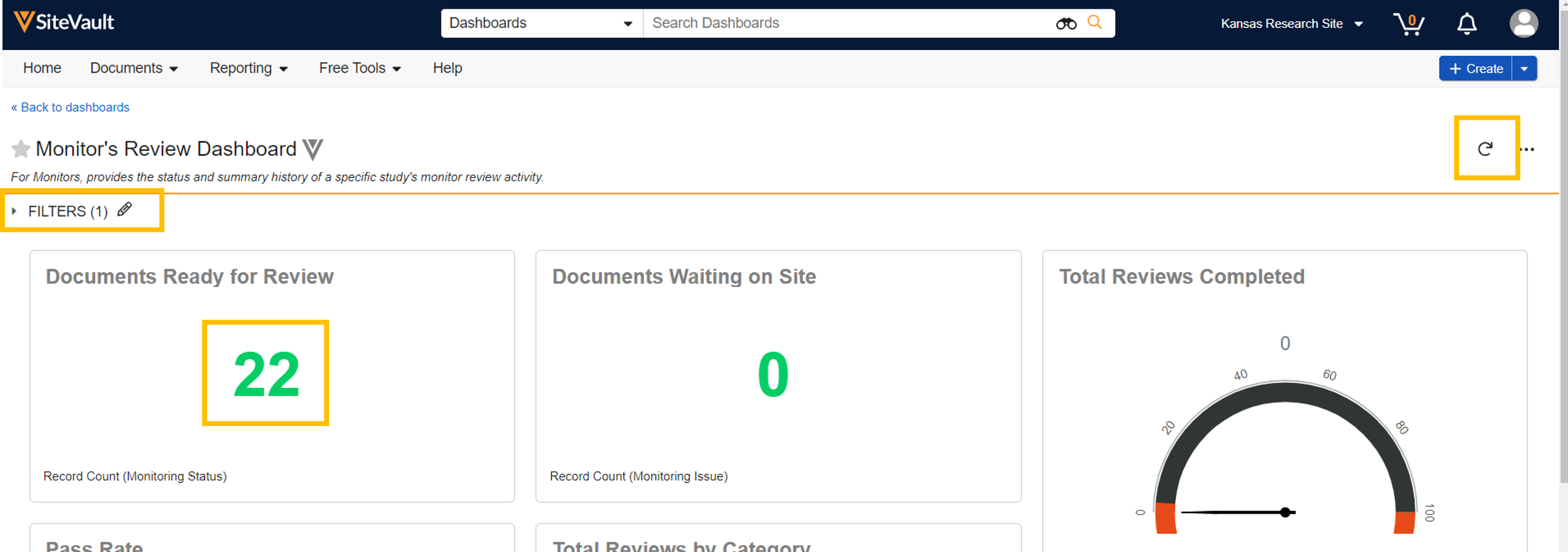
Стандартные отчеты о мониторинге
SiteVault предлагает предустановленные стандартные отчеты с данными и инструментами, часто запрашиваемыми модераторами. Стандартные отчеты нельзя редактировать. Однако вы можете создать копию отчета (Меню «Все действия» > «Копировать запись») и отредактировать ее в соответствии со своими предпочтениями.
- Перейдите в раздел «Отчеты» > «Отчеты».
- Просмотрите список доступных отчетов. В столбце «Описание» представлена подробная информация о данных каждого отчета.
- Выберите отчет, чтобы просмотреть данные.
-
Меню «Все действия» предоставляет следующие возможности:
- Выполняется в фоновом режиме
- Копирование записи (создайте копию отчета и отредактируйте ее в соответствии со своими предпочтениями)
- Параметры экспорта
- Журнал аудита
- Настройки общего доступа
Создать отчет
Вы можете создать собственный отчет SiteVault, настроенный в соответствии с вашими предпочтениями.
- Перейдите в раздел «Отчеты» > «Отчеты».
- Нажмите кнопку «+ Создать» в правом верхнем углу.
- Выберите + Отчет.
- Выберите тип отчета. Это определит, какие данные будут доступны вам на следующей странице.
- При необходимости заполните все обязательные поля.
- Укажите название для отчета. Если вы пропустите этот шаг, вы сможете ввести эти данные при сохранении отчета.
- При желании, предоставьте описание отчета.
- Выберите предпочтительный формат.
- Выберите «Продолжить».
- При желании можно создать любые предпочтительные поля формул.
- При желании можно создать любые предпочтительные условные поля.
- При желании заполните поля для фильтра.
- Ознакомьтесь с расширенными параметрами, чтобы найти подходящие инструменты/настройки.
- Выберите «Выполнить», чтобы запустить отчет.
- Если вас устраивают настройки отчета или вы хотите вернуться к ним позже, выберите «Сохранить».